こんにちは!
あなたはHuluで配信されるオリジナルドラマや生中継配信を見たいのに、再登録できなくて困っていませんか?
「たしかに解約したけど、まさか再登録はできないの??」
せっかくHuluだけの配信なのに見れないなんてもどかしすぎます。。
ですがご安心ください。Huluを利用して1年以上経つ私もおなじような経験をした覚えがありますので、今回はそんなあなたに
- Huluの解約後再登録できない理由や対処方法
- 【画像付き】再開する手順
この2点を中心に紹介していきたいと思います。
結論から言うと、解約後再登録するには「どの決済方法で登録したか」によって変わりますので、その点から見ていきましょう。
スポンサーリンク
お好きな所からご覧ください
Huluの解約後再登録できない理由や対処方法は?
あなたが解約したアカウントは
- クレジットカード決済、PayPal決済、各キャリア決済
- iTunes決済
どちらで登録したでしょうか?
実は1で解約後iTunes決済で登録しようとしたり、逆にiTunes決済で解約後に1で再登録しようとすると再登録ができない仕様になっています。
決済方法を変える場合は「新規登録」で再登録に進む必要がありますね。その際は別のEメールアドレスの準備が必要です。
😃見れますように!安室ちゃん
Huluでは花火🎆見れますよ。
何故か私はHulu解約してからHulu登録出来なく焦ります😢— little (@little07138766) 2019年9月9日
安室ちゃんLiveビューイングも
沖縄行きも厳しいから
せめてAbemaTVで安室ちゃん見て、Huluで花火🎆みたいな😭😭16日は家事やら休みたいけどなぁ。Huluがまだ何故か登録出来なく焦りまくり😫 pic.twitter.com/KWyttRhtoJ— little (@little07138766) 2019年9月9日
Huluが何でか登録出来ない😂
安室ちゃんの花火🎆までに間に合うかな?
前にDocomo登録したから?
はぁー🥺😫😫— little (@little07138766) 2019年9月2日
2019年9月の安室奈美恵さんの花火大会がHuluで配信される時に「再登録できない!」という声を見かけました。
この時に限らず、Huluでは独占生中継配信を放送する事がたびたびあるため、早めに準備する&解約したアカウントの決済方法は何を使っていたかを確認しましょう。
【期間限定】Huluの無料お試し体験を延長する方法をご存知ですか?
→★【2020年最新】Hulu無料お試し体験期間を2週間に延長する一番簡単な方法を紹介
再開する手順を画像付きで紹介
iPhoneで再登録する場合はアプリから再登録ができないので公式サイトから登録しましょう
- Huluアプリ画面の「ハンバーガーメニュー」をタップ
- 「購読の再開」をタップ
- エラーが発生して先に進めません
※画像は順次追記していきます
AndroidでHulu決済する方法
- Huluアプリ画面のメニューボタンをタップ
- 歯車アイコンをタップ
- 「アカウント設定」をタップ
- 契約を再開するを選択
- 支払い方法
- 必要事項を入力して「再開する」をタップ
で再登録が完了します。
Hulu公式サイトでHuluに再登録する方法(iTunes決済を除く)
- Hulu公式サイトへアクセス
- HuluのID・パスワードを入力
- オーナープロフィールを選択
- メッセージ内の上部にある「再開する」を選択
- 支払い方法を選択
で完了です。
iPhoneでHuluに再登録する場合(iTunes決済)
- Huluアプリを起動してメニューボタンをタップ
- 「購読の再開」
- 注意事項の確認
- 注意事項をしっかり読んだら「いますぐHuluをはじめる」をタップ
パソコンでHuluに再登録する方法(iTunes決済)
- PCでiTunesを起動して「アカウント」をクリック。
- マイアカウントを表示をクリック
- ID、パスワードを入力してサインイン
- 設定の登録→「管理」をクリック
- 「¥1,007で登録する」(※2019年9月時点)を選択して確認
これで再登録完了になります。
まとめ
今回の記事では
- Huluの解約後再登録できない理由や対処方法
- 再開する手順を画像付きで紹介
これらを中心に紹介しました。
Huluを解約後でも解約できない場合は、最初に登録した時の決済方法で再登録しているか確認しましょう。
- クレジットカード決済、PayPal決済、各キャリア決済
- iTunes決済
どちらで登録したでしょうか?
1で解約後iTunes決済で登録しようとしたり、逆にiTunes決済で解約後に1で再登録しようとすると再登録ができません。
いまいちどチェックしてみましょう!
スポンサーリンク
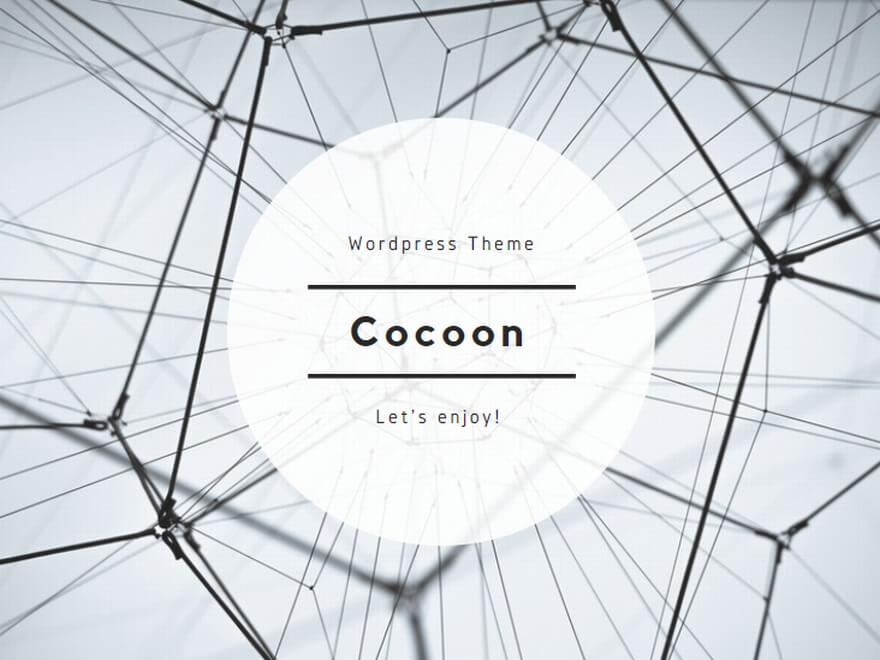

コメント